
Misschien is er geen grotere problemen van die die kunnen optreden bij het gebruik van WhatsApp dan het willekeurige verlies van de geschiedenis van correspondentie. Dat is de reden waarom de Messenger voorziet in een back-upfunctie die wordt gegenereerd in het proces van communicatie in het proces, waardoor de mogelijkheid is van het herstel van kritieke situaties. Het artikel toont acties die kunnen duren om de inhoud van de iPhone-gebruikers terug te sturen om de inhoud van de inhoud van de inhoud van dialoogvensters en groepchatchatchats terug te sturen.
Hoe Remote Remote te herstellen van WhatsApp op iPhone-correspondentie
Opgemerkt moet worden dat het principe van het functioneren van het WhatsApp-programma voor IOS de afwezigheid van een gebruiker van een praktische gelegenheid bepaalt om de geschiedenis van correspondentie terug te brengen in de weergave die een of andere mening is. Op de iPhone helpt een back-up van gegevens in de Messenger om informatie in kritieke situaties te verliezen, en dit is hiervoor dat de back-upmodule is ontworpen. Daarom, de gebruiker van de Apple-smartphone, willekeurig of opzettelijk verwijderd in Vatsap, zijn er slechts twee versies van acties waarmee u informatie kunt teruggeven aan de Messenger.De uitvoering van instructies uit dit artikel brengt het resultaat alleen als u vooraf bent opdracht in het behoud van gegevens, dat wil zeggen, u hebt een back-up van de chatgeschiedenis gemaakt door middel van de Messenger handmatig of geconfigureerd met automatische back-upberichten en inhoud van WhatsApp in ICloud!
Lees meer: Back-up Chats WhatsApp op iPhone
Optie 1: Automatisch herstel
In een situatie waarin de geschiedenis van WhatsApp correspondentie, verloor je later de reset van de iPhone naar de fabrieksinstellingen; installeer iOS opnieuw; Verliezen of diefstal van het apparaat waar de Service Client-toepassing is geïnstalleerd, enz. De meest correcte manier om informatie te herstellen, is het volgende.
- Log op de iPhone aan bij iCloud met dezelfde Apple ID, die eerder werd gebruikt tijdens de WhatsApp.
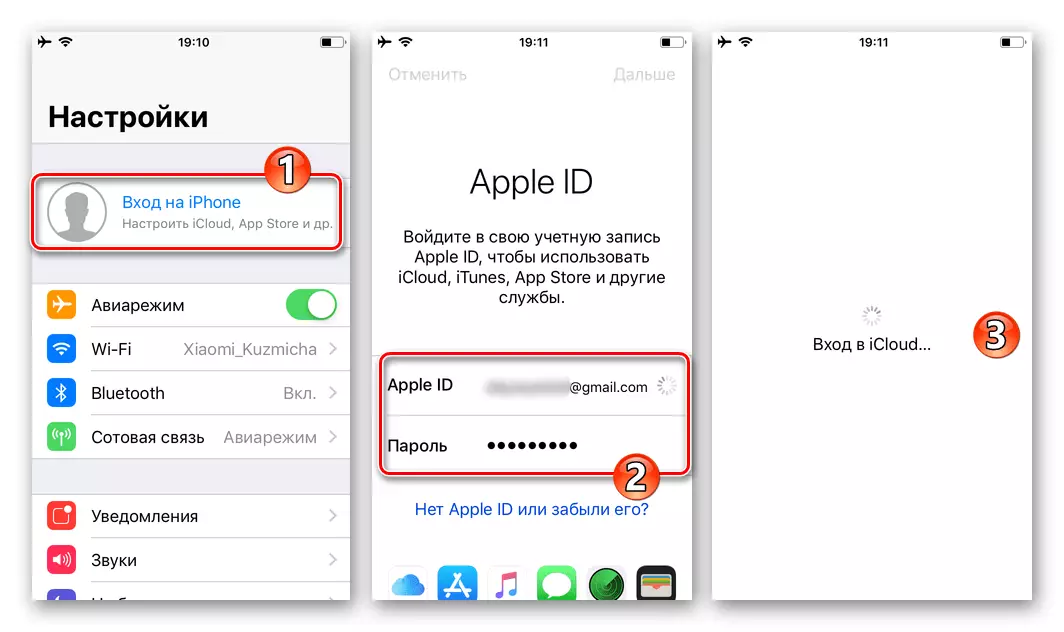
Lees meer: Toegang tot Apple ID op iPhone
- Installeer het Messenger-programma op uw apparaat een van de volgende verwijzing in de volgende link.
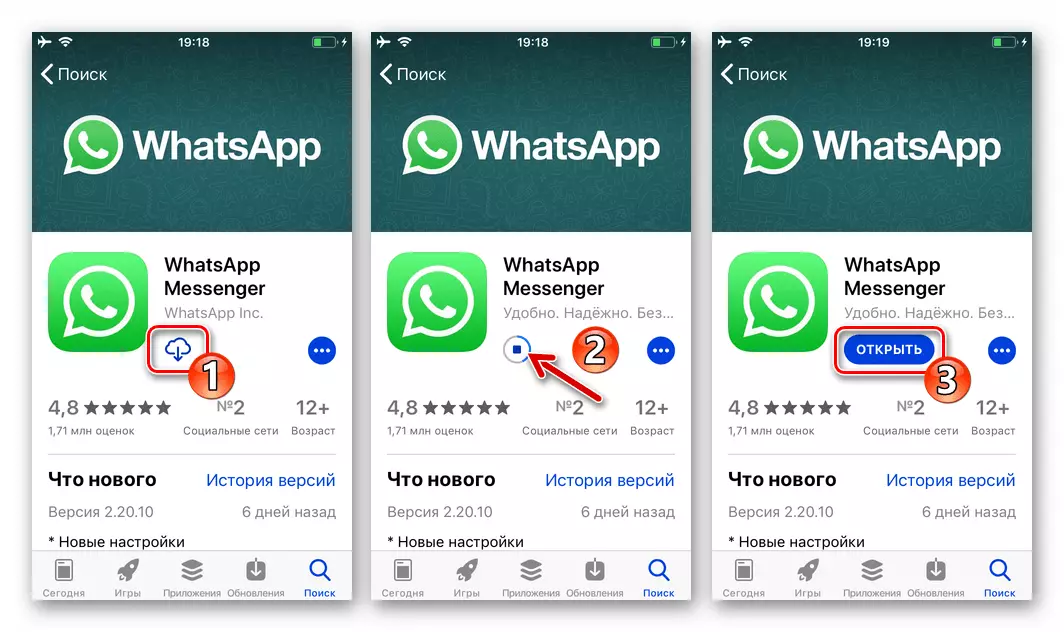
Lees meer: Hoe installeer je WhatsApp Messenger op de iPhone
- Voer Vatzap uit voor Ayos. Voer uw ID in die wordt gebruikt voor autorisatie in de Messenger tijdens de formatie van de heen en weer, tik op "Klaar".
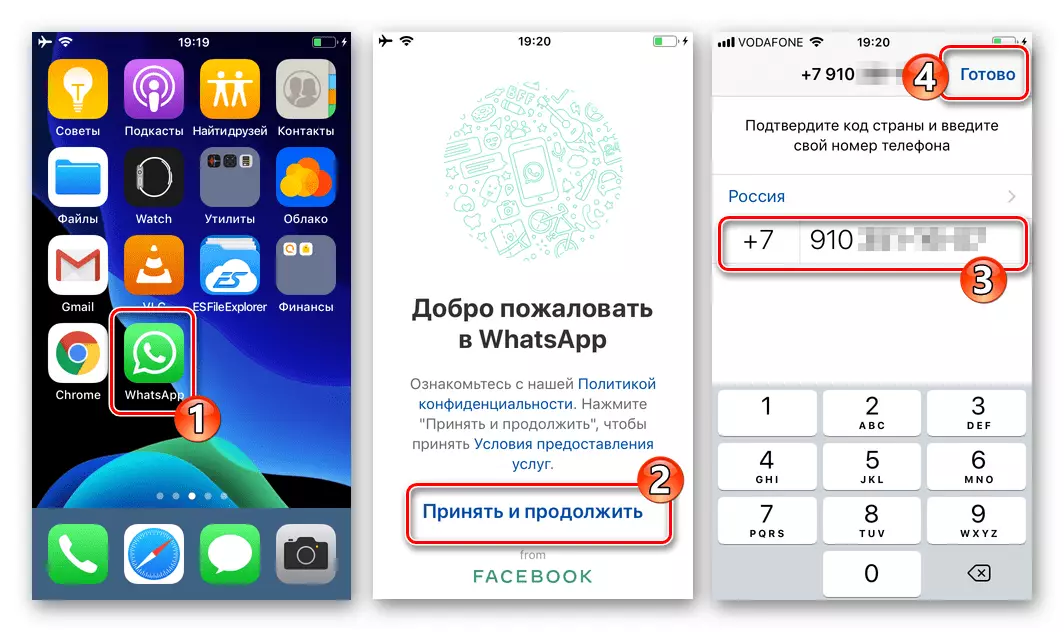
Lees meer: Hoe u aanmeldt in WhatsApp Messenger met iPhone
- Na bevestiging van het telefoonnummer door de code in te voeren van het SMS-bericht of ontvangen tijdens de gevraagde oproep van de oproepdienst, controleert WhatsApp automatisch de aanwezigheid van een back-up in iCloud. Als dit bestaat, zal het programma de datum en tijd van het maken van een kopie demonstreren, terwijl tegelijkertijd gegevens van het herstellen.
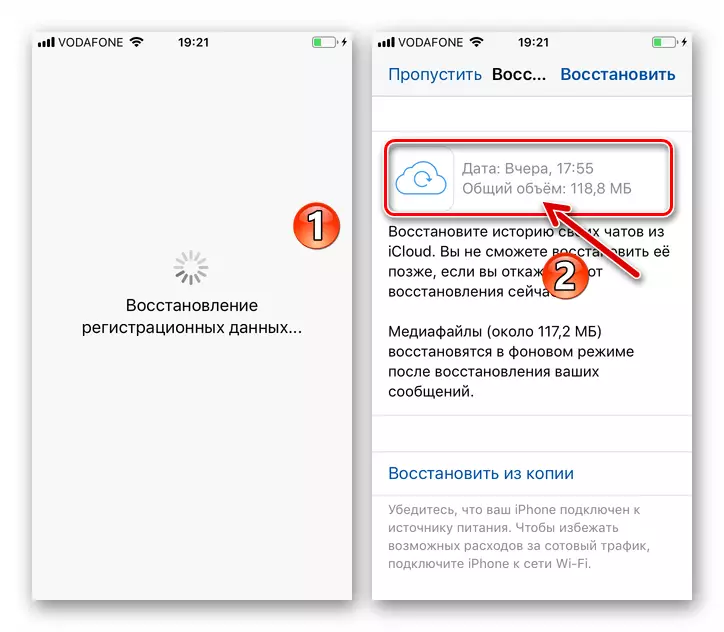
- Klik op "Herstellen van de kopie" en verwacht vervolgens tot de VATAP-informatie informatie van de cloudopslag laadt en deze in de Messenger wordt.
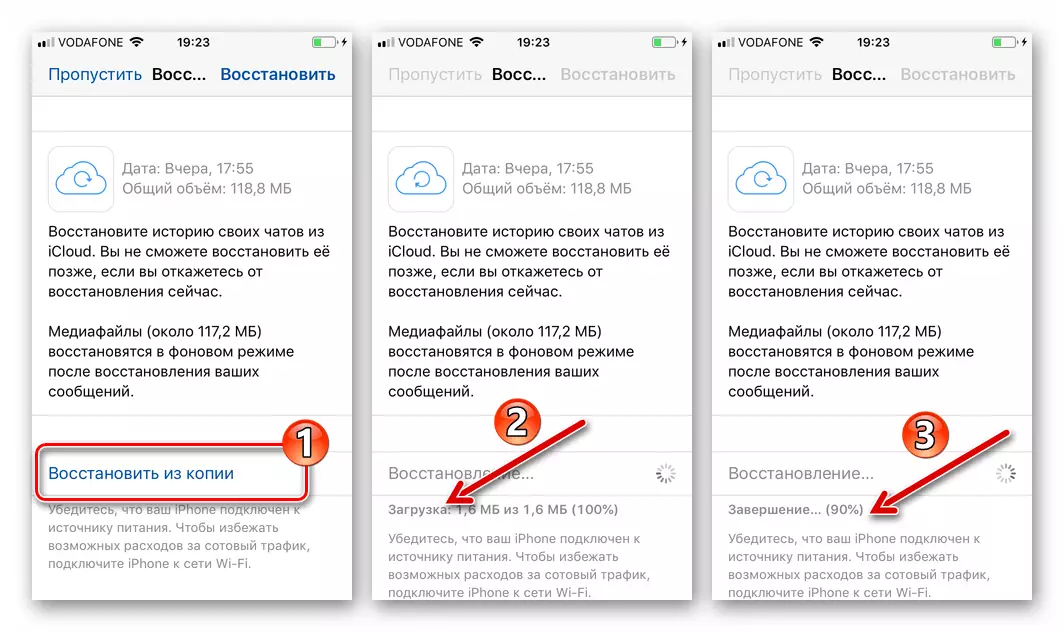
- Als u een melding hebt ontvangen "Berichtnummer hersteld", klikt u op "Volgende" aan de bovenkant van het scherm aan de rechterkant. Meld eventueel wijzigingen aan in de gegevens van uw VATAP-profiel en klik vervolgens op Voltooien.
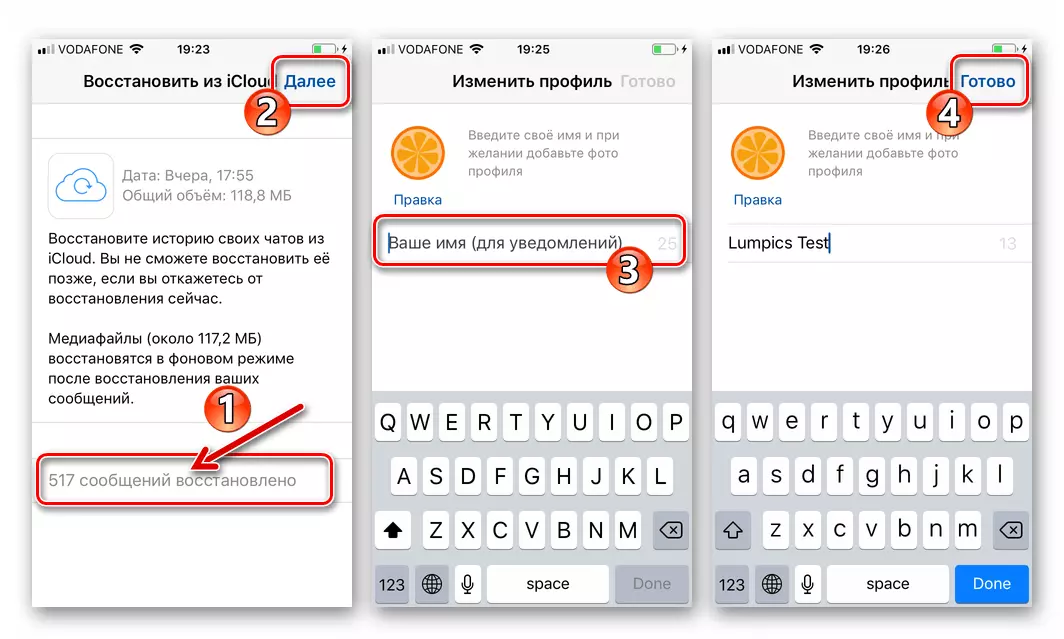
- Over deze procedure is de herstelgeschiedenis van de correspondentie compleet - als gevolg hiervan zal de Messenger de headers van de dialoogvensters en groepschats weergeven op het moment van de vorming van een back-up van dialoogvensters en groepschattig en u kunt doorgaan met het gebruik van Vatsap zoals gewoonlijk.
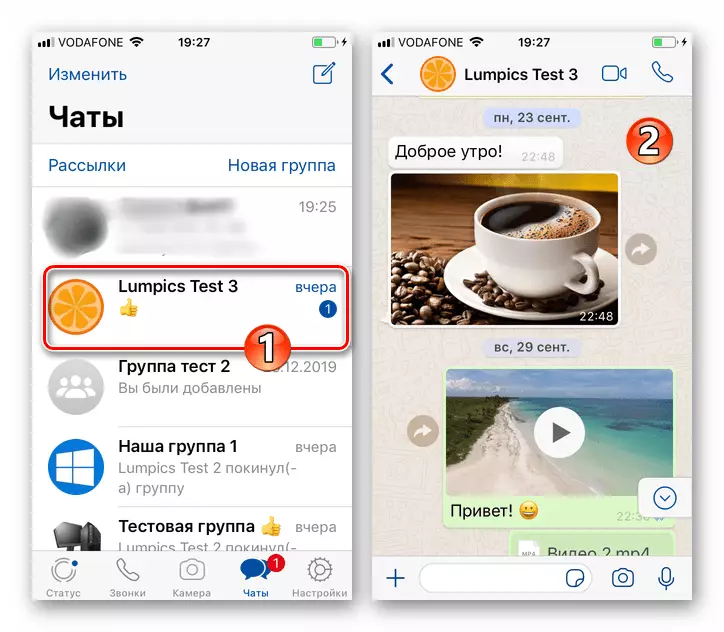
Optie 2: Restauratie "Handmatig"
Als om een of andere reden (bijvoorbeeld onmiddellijk na het per ongeluk verwijderen van een chat of andere correspondentie in de Messenger), moet u de informatie teruggeven in WhatsApp zoals het bestond voordat hij wordt gewist en op het moment van het maken van de laatste back-up, als volgt optreden:
- Open de Vatsap op de iPhone en onderaan het scherm Messenger Panel op "Instellingen".
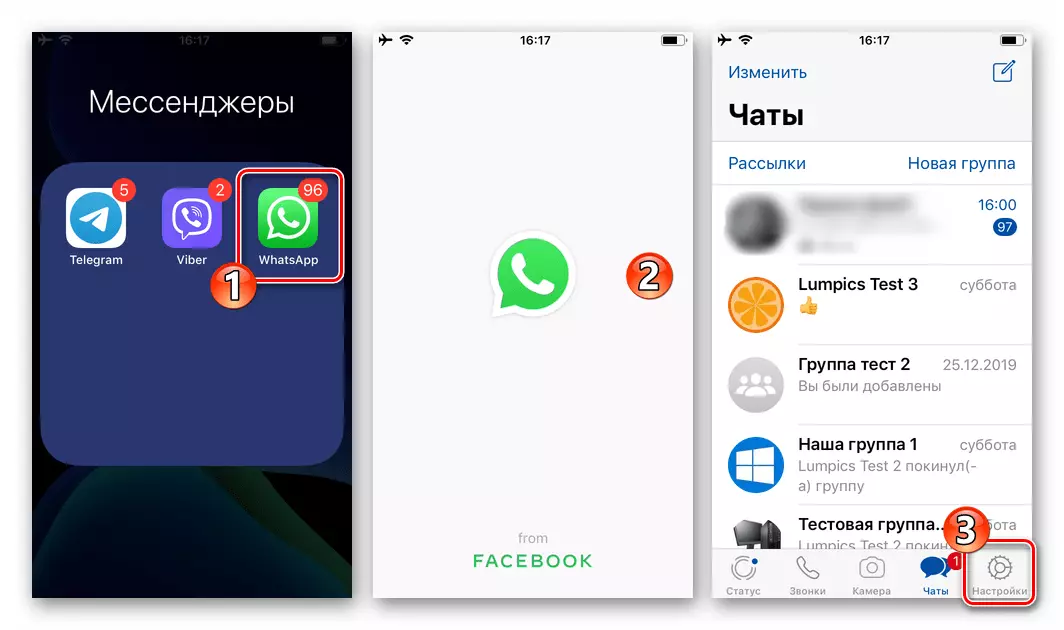
Ga vervolgens uit de lijst met programmaparameters naar de sectie "Chats" en klik op het volgende scherm op "Backup".
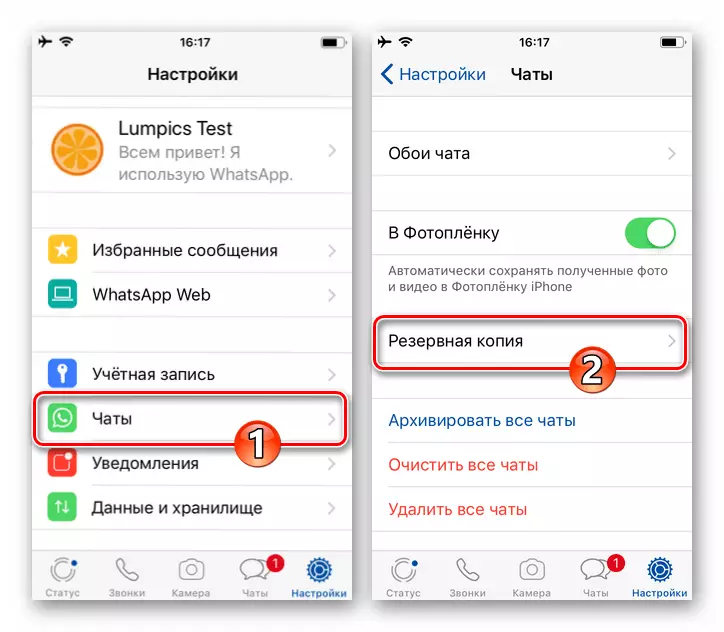
- Zorg ervoor dat de back-up in iCloud bestaat - zo ja, boven aan het back-upscherm, gegevens op de datum en het tijdstip van de vorming van een kopie van de correspondentiegeschiedenis in de Messenger en het bezet in het volume van de cloudrepository.
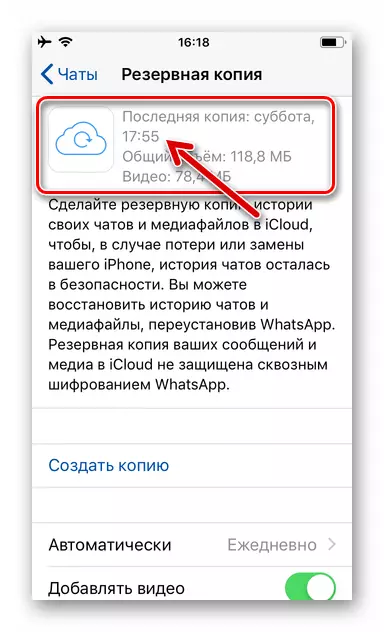
Maak geen nieuwe back-up, anders zal het het bestaande en gegevensherstel worden vervangen, zal zinloos worden!
- Als de "rollback" van de correspondentiehistorie naar de staat naar het display op het scherm op de screenshot op de screenshot is vastgelegd, is de datum en de tijd tevreden met u, niet meer doen, WhatsApp sluiten. Verwijder vervolgens de boodschapper van de iPhone door een van de methoden te selecteren die zijn beschreven in het onderstaande artikel. Dit moet worden gedaan om de serviceclient opnieuw te installeren - op een andere manier om de procedure voor gegevensherstel uit de back-up in het geval van iOS te initiëren, is onmogelijk.
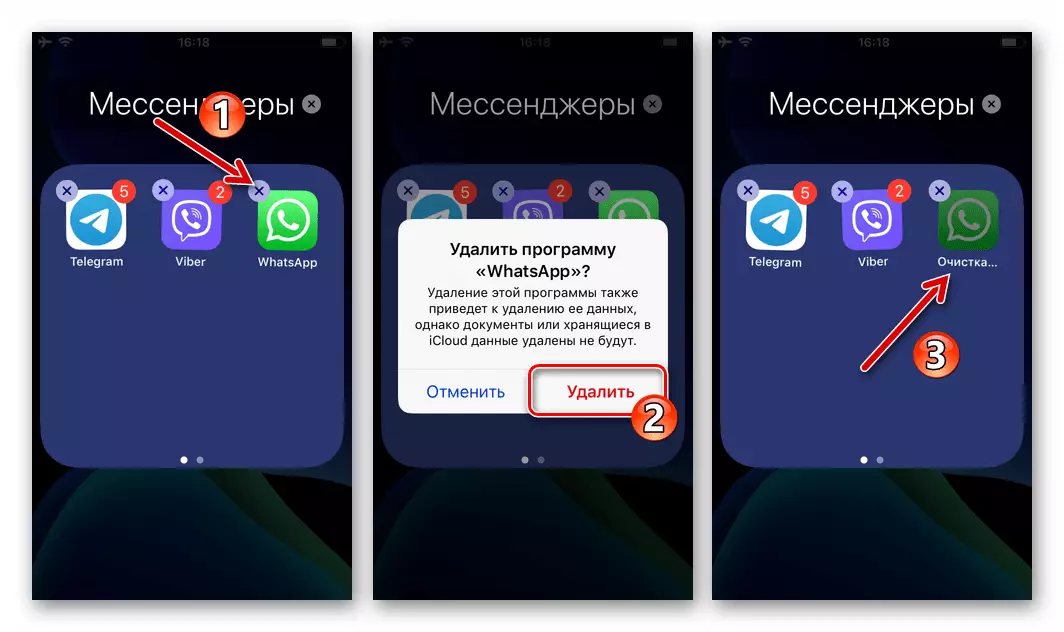
Lees meer: Hoe WhatsApp-programma met iPhone te verwijderen
- Voer de vorige instructies uit dit artikel uit, te beginnen in lid 2. Dat is, installeer Vatsap, verifieer uw telefoonnummer, bevestig de noodzaak om de back-up van de chatchats in de Messenger te implementeren en verwacht de voltooiing van de procedure voor gegevensherstel.
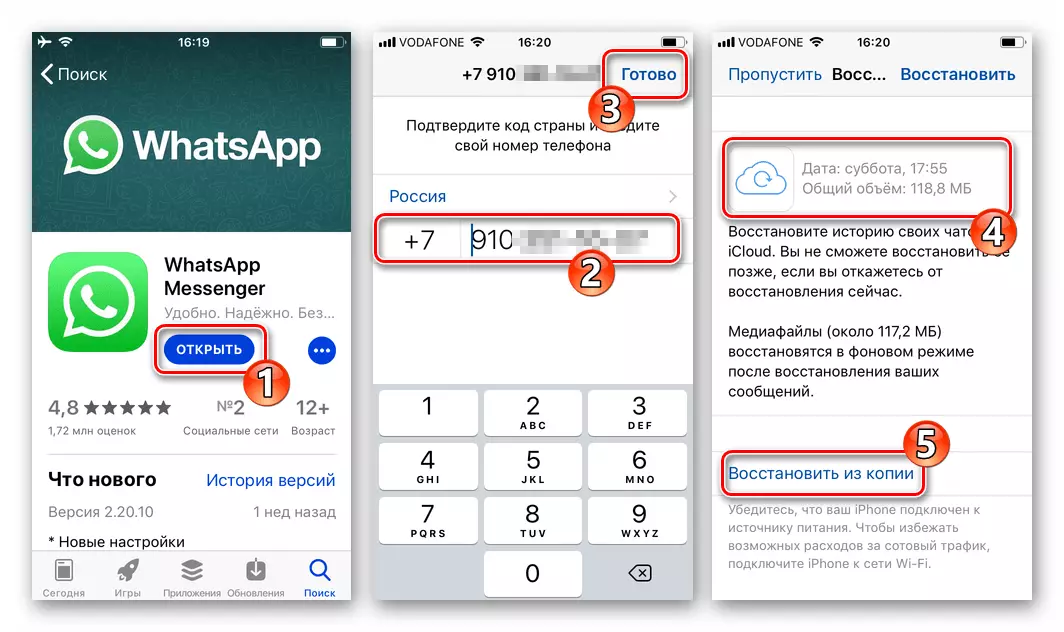
Gevolgtrekking
Ondanks het feit dat veel eigenaren van Apple in het WhatsApp-programma voor iOS-reserve- en herstelinformatie niet functioneel lijkt, maakt het in kritieke situaties, hoewel niet volledig, maar nog steeds verlies van het kopiëren van geschiedenis gevormd tijdens de werking van het tijdschema.
